| エクセル実践塾 > エクセル実践塾2013 |
他のデータも同じ月別集計したい
ピボットテーブルでの集計は、「データソースの変更」で他のデータにも適用できます同じ名前の列項目が使われている表なら、一つのピボットテーブルで切り替えながら集計できます。
|
|
||||||
| Excel 2013/2010/2007 | |||||||
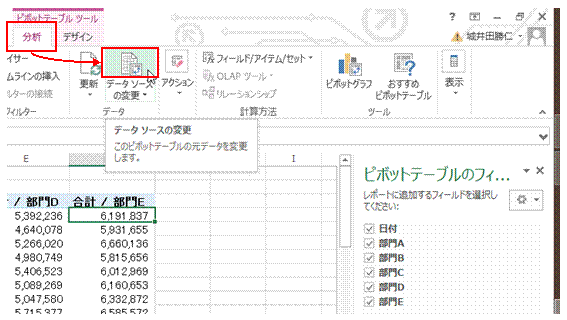 |
①「ピボットテーブルツール」の「分析」タブで「データソースの変更」をクリックします「ピボットテーブルツール」は、ピボットテーブルが選択されているときに表示されます。 |
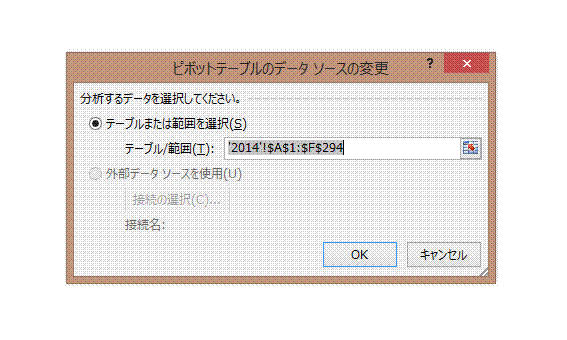 |
②「テーブル/範囲」には、現在の集計対象表のセル範囲が表示されています |
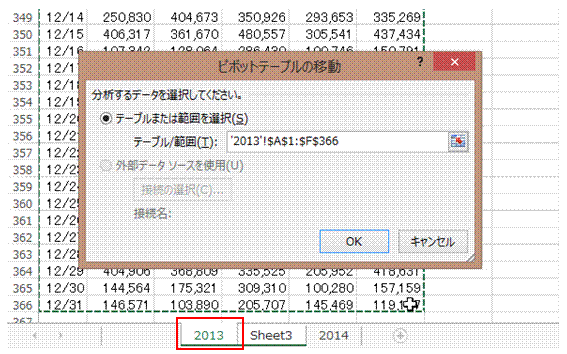 |
③タブでシートを切り替え、集計する表を選択し直します |
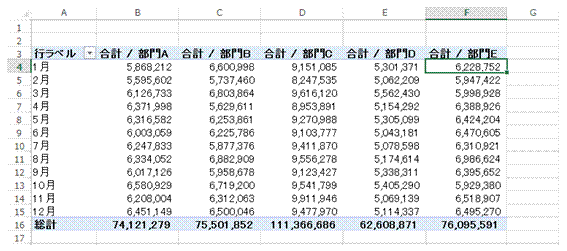 |
④「OK」をクリックすると、そのデータがピボットテーブルで集計されます |
関連する他のページ |
|
|
表を簡単に見やすくしたい
日にちごとに各項目を集計したい
表の見栄えを良くしたい
ピボットテーブルで値の合計を求めたい
表の見栄えを良くしたい
ピボットテーブルを使って、曜日でデータを分析したい
表へのデータの追加を効率良く行いたい
集計表を簡単に修飾したい
データ行の増減を簡単に行いたい
ピボットテーブルで構成比累計を求めたい
ピボットテーブルの項目の並びを、元表と同じにしたい
ピボットテーブルを会計年度(4月からが第1四半期)でグループ化したい |
![【楽天ブックスならいつでも送料無料】はじめてのExcelピボットテーブル [ 城井田勝仁 ]](http://hbb.afl.rakuten.co.jp/hgb/?pc=http%3a%2f%2fthumbnail.image.rakuten.co.jp%2f%400_mall%2fbook%2fcabinet%2f8170%2f9784798028170.jpg%3f_ex%3d240x240&m=http%3a%2f%2fthumbnail.image.rakuten.co.jp%2f%400_mall%2fbook%2fcabinet%2f8170%2f9784798028170.jpg%3f_ex%3d80x80)
![【楽天ブックスならいつでも送料無料】はじめてのExcelピボットテーブル [ 城井田勝仁 ]](http://hbb.afl.rakuten.co.jp/hgb/?pc=http%3a%2f%2fthumbnail.image.rakuten.co.jp%2f%400_mall%2fbook%2fcabinet%2f7967%2f9784798037967.jpg%3f_ex%3d240x240&m=http%3a%2f%2fthumbnail.image.rakuten.co.jp%2f%400_mall%2fbook%2fcabinet%2f7967%2f9784798037967.jpg%3f_ex%3d80x80)